使用触控板和鼠标手势 - Mac硬件 - macOS使用手册
 三好学生
三好学生
09月10日 13:44
此文约为1572字,阅读需要5分钟
目录:
1 触控板手势
2 鼠标手势

触控板手势
使用单指或多指在触控板表面点按、轻点、滑动、轻扫等。例如,若要在文稿的页面之间移动,请用双指左右轻扫。若要查看所有可配合 Mac 使用的触控板手势,或者关闭或自定手势,请选取苹果菜单 ![]() >“系统偏好设置”,然后点按“触控板”。进一步了解在Mac上使用多点触控手势。
>“系统偏好设置”,然后点按“触控板”。进一步了解在Mac上使用多点触控手势。
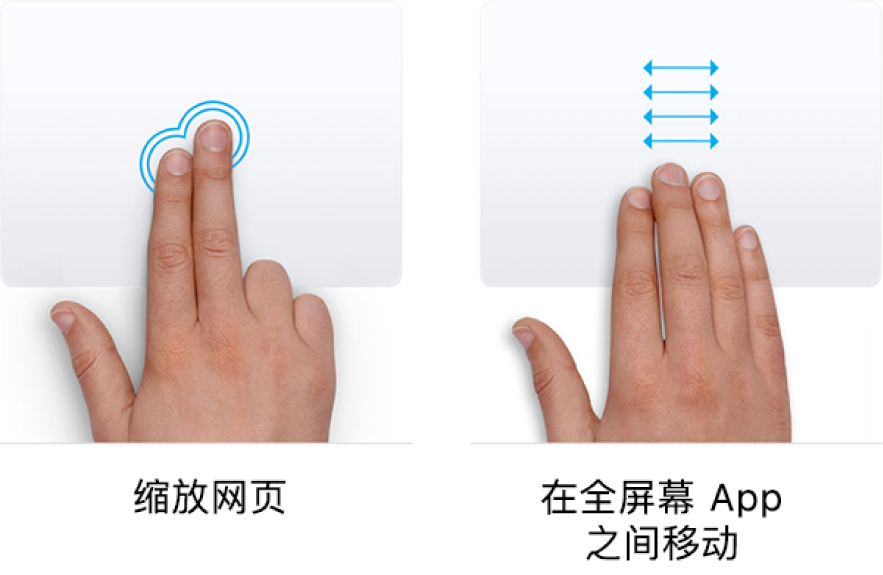
鼠标手势
在鼠标表面使用单指或多指来点按、轻点、滑动或轻扫项目。例如,若要在文稿的页面之间移动,请用单指左右轻扫。若要查看所有可配合 Mac 使用的鼠标手势,或者关闭或自定手势,请选取苹果菜单 ![]() >“系统偏好设置”,然后点按“鼠标”。
>“系统偏好设置”,然后点按“鼠标”。
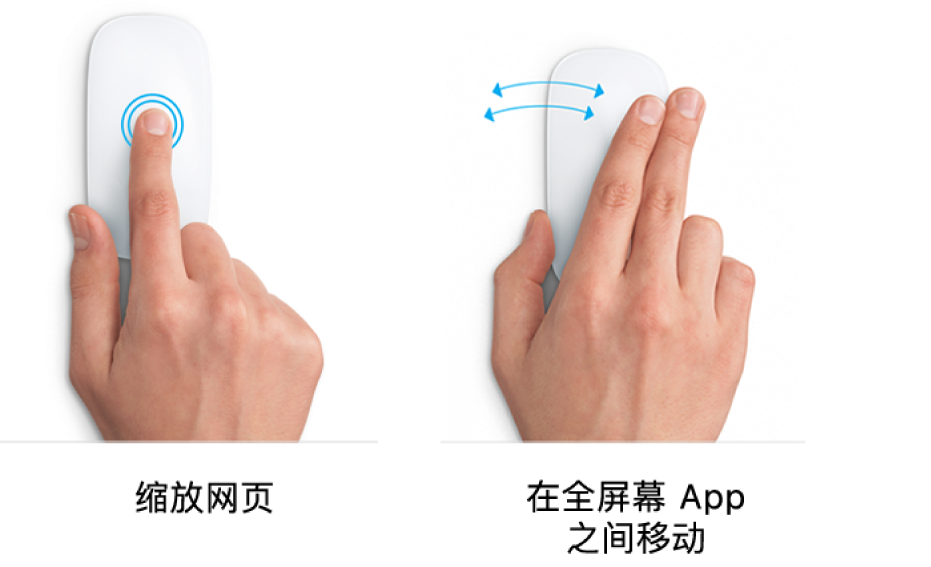
后续更多关于MacOS的信息,请关注收藏Uc电脑园,以全面了解更多信息。
未知的网友